Como instalar o novo Xposed Framework Systemless para personalização do Android sem frustrações

O Xposed é uma das ferramentas mais poderosas que um usuário Android enraizado possui em seu arsenal. Ele traz coisas para a tabela que anteriormente estavam disponíveis apenas em menus de reinicialização customizados como ROMs customizados, modificações de temas e so muito mais. Claro, toda essa customização tem um custo: uma vez que modifica a partição do sistema, o uso do Xposed essencialmente quebra o sistema de atualização do Android. Mas não mais.
Assim como com métodos de raiz sem sistema que não modificam mais a partição do sistema, há uma nova versão sem sistema (e experimental) sem sistema do Xposed. Embora ainda esteja nos estágios iniciais, ele funciona excepcionalmente bem e, como ele usa o instalador do Material Design Xposed, ele também parece ótimo. O maior benefício aqui, no entanto, é a capacidade de ativar e desativar o Xposed na hora. Há uma alternância simples no aplicativo instalador que permite que os usuários alternem o aplicativo instantaneamente - uma reinicialização mais tarde e a ação ocorre. Isso significa que se você quiser atualizar o OTA (over-the-air), você pode desabilitar o Xposed e o reboot-boom, é como se ele nunca estivesse lá, em primeiro lugar. E quando você quiser seus módulos Xposed, apenas reative-o e reinicie. É incrível.
Convencido? Veja como dar uma chance em seu dispositivo.
Antes de começarmos, aqui está uma lista do que você precisa:
- Um aparelho Marshmallow de raiz sem sistema com SuperSU 2.76 ou superior. Isso exige que você root seu telefone usando o método de raiz sem sistema, então leia sobre isso, se você não tiver feito isso já. É necessário Marshmallow ou superior (5.1 em telefones Samsung) e a versão mais recente do SuperSU.
- Você precisa ter a imagem de boot (boot.img). A maioria das pessoas já terá isso, a menos que você tenha especificamente mostrado algo diferente.
- Remova completamente as versões antigas do Xposed. Se você já estiver usando o Xposed, precisará desinstalá-lo completamente com o Xposed Uninstaller. Você também pode querer fazer o flash da imagem do sistema de estoque apenas para completar, mas isso não é absolutamente necessário.
E isso é muito bonito. Depois que todas essas coisas tiverem sido atendidas, você estará pronto para começar.
Etapa 1: Instalar o Xposed Installer
Antes de mais nada, vamos operar sob a suposição de que você já tem uma recuperação personalizada e você já exibiu a versão apropriada do SuperSU.
A primeira coisa que você desejará fazer é pular para esse segmento do XDA e pegar a última versão do Instalador do Material Design Xposed. O Xupt sem sistema requer isto - os instaladores anteriores não funcionarão.
Depois de baixá-lo, vá em frente e instale-o no seu aparelho. Você terá que primeiro certificar-se de que "Fontes desconhecidas" está habilitado no menu Configurações> Segurança do seu telefone, caso contrário a instalação será bloqueada.
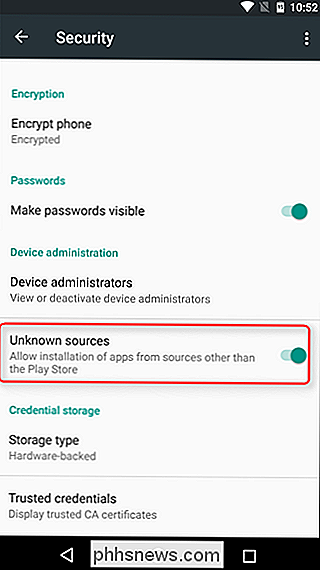
Você pode baixar o APK diretamente para o seu telefone, transferi-lo do seu PC usando algo como o Dropbox, ou até mesmo movê-lo para o seu telefone com um cabo USB. Feito isso, execute o arquivo APK para instalar o aplicativo Xposed Installer.
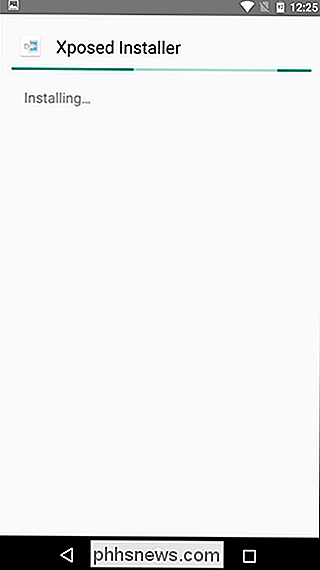
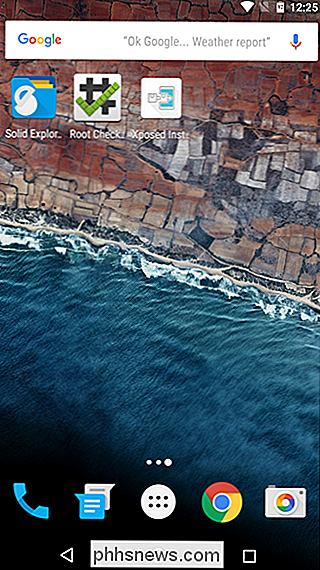
Depois de instalar o aplicativo Xposed Installer, vá para a etapa 2.
Etapa 2: Instalar o Magisk
Em versões mais recentes do Sem sistema Xposed, é necessária uma nova ferramenta chamada Magisk . Este é basicamente um front-end universal para modificar sistemas que estão usando o sistema sem raiz - para colocá-lo o mais simples possível, torna tudo mais fácil de manipular, tanto para você quanto para os desenvolvedores.
Para ler mais sobre Magisk e pegar o Faça o download do Magisk Manager, vá para este tópico no XDA.
Depois de baixar o Magisk Manager, vá em frente e instale-o usando o mesmo método que você usou para instalar o instalador do Xposed.
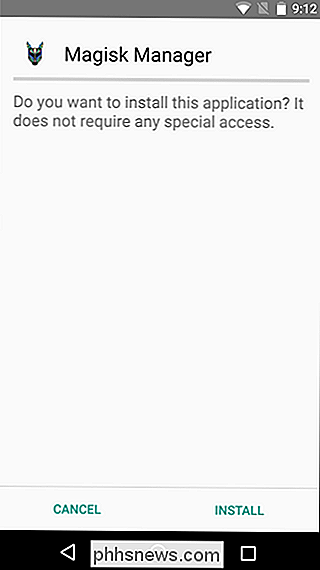
Quando terminar, você tem que reiniciar o sistema antes que ele funcione - note que ele não irá pedir para você reiniciar, você terá que fazer isso sozinho.
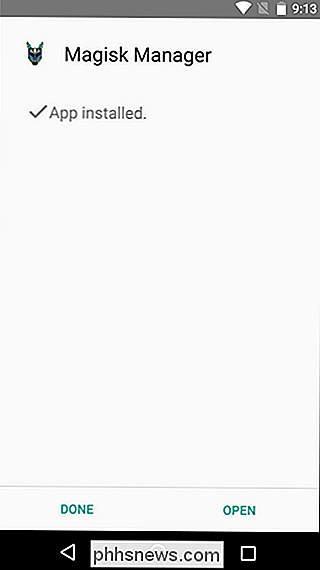
Uma vez reiniciado, vá em frente e inicie o Magisk Manager. Ele deve solicitar a permissão SuperUser e, em seguida, avisar que o Magisk não está instalado. Toque no botão “Download and Install” para começar.
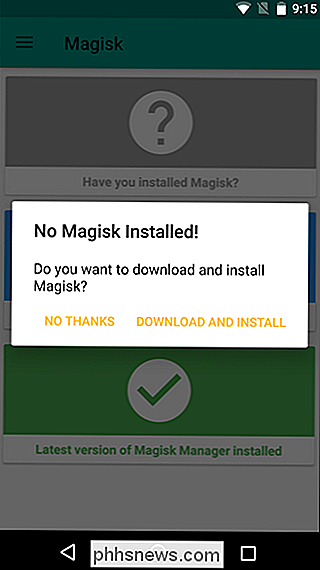
Se tudo correr bem, ele deve instalar automaticamente o Magisk e solicitar que você reinicie o sistema.
Etapa Três: Instale o Xposed
Agora que o Magisk está configurado e você reiniciou seu telefone, vá em frente e execute o Magisk Gerente novamente. Agora a tela deve mostrar marcas de seleção verdes:
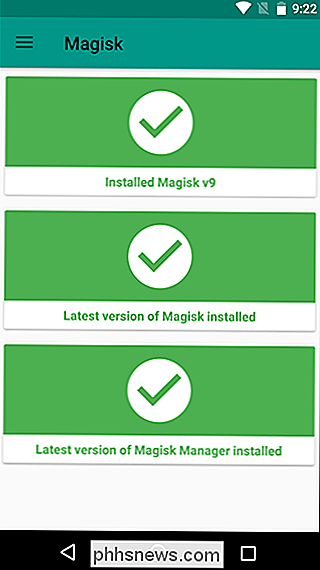
Se a sua tela não estiver assim, algo deu errado e você vai querer tentar as etapas anteriores novamente, ou fazer alguma pesquisa sobre o que pode ter falhado.
Se tudo parece bem, no entanto, toque no menu de hambúrguer do Magisk Manager no canto superior esquerdo, selecione “Downloads”.
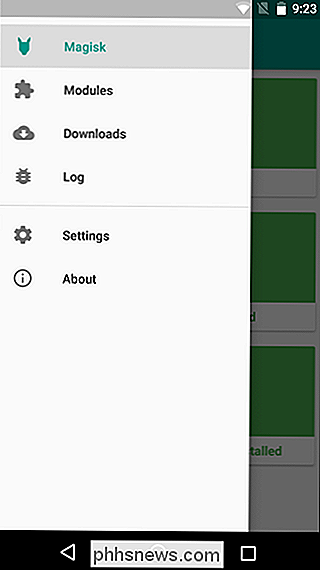
Aqui você encontrará uma lista de módulos para download para o Magisk, incluindo Xposed. Role para baixo até ver a versão mais recente e, em seguida, toque na seta de download à direita
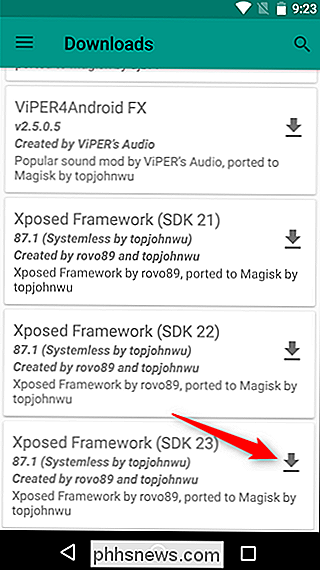
Um aviso aparecerá aqui, vá em frente e toque em "Download e instalação".
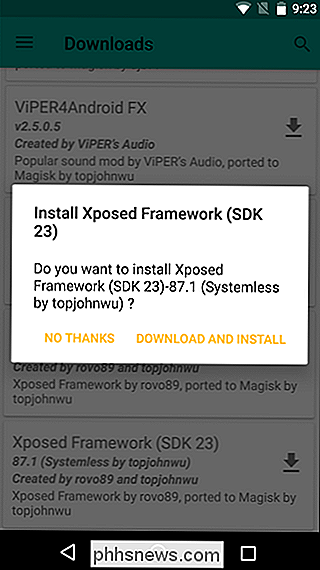
Mais uma vez, você precisará reinicializar após a instalação ser concluída.
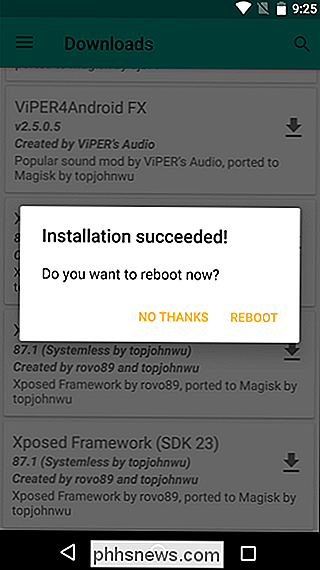
Etapa 4: Instalar seus módulos
RELATED: Esqueça as ROMs em Flash: Use o Xposed Framework para ajustar seu Android
A partir daí, você pode abrir o aplicativo Xposed Installer seu telefone e comece a instalar módulos, assim como a versão antiga do Xposed. Praticamente todos os módulos devem funcionar como sempre, e agora você tem a capacidade de desativá-lo completamente com o toque de um botão. Soa como uma vitória para mim.
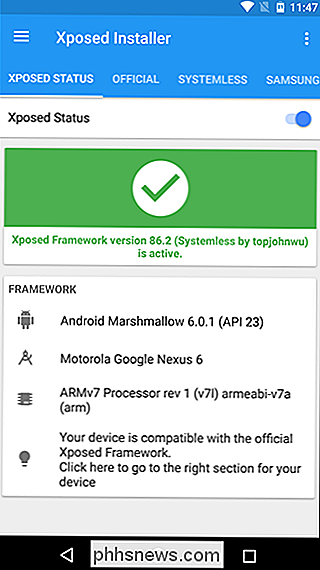
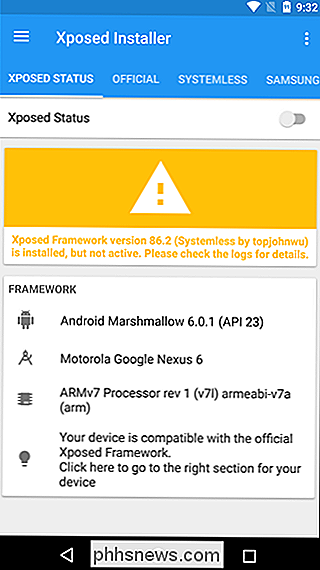

Como criar seus próprios códigos QR a partir do seu iPhone ou telefone Android
Você pode pensar que os códigos QR são tão 2006, mas eles estão voltando em grande estilo. Veja como criar o seu próprio. RELATED: Códigos QR Explicados: Por que você vê esses códigos de barra Square Everywhere Você pode estar se perguntando: “Por que eu iria querer ou precisar criar meu próprio código QR?

Como solucionar problemas de conexão com a Internet
Os problemas de conexão com a Internet podem ser frustrantes. Em vez de mascarar a F5 e tentar desesperadamente recarregar seu site favorito quando você tiver um problema, eis algumas maneiras de solucionar o problema e identificar a causa. Verifique as conexões físicas antes de se envolver demais com a solução de problemas.



